Uso y creación de macros
Las macros son un conjunto de acciones que se pueden ejecutar para un grupo de registros en un módulo. Entre estos conjuntos de acciones se incluyen el envío de correos electrónicos, la creación de tareas y la actualización de un campo en los registros con un valor especificado. Puede tener un conjunto de acciones que realice a diario o frecuentemente en algunos registros. Puede combinar todas estas acciones en una sola macro, y realizarlas una y otra vez. Tome como ejemplo los dos casos que aparecen a continuación y observe cómo el uso de macros facilita el trabajo.
Caso 1: usted es un ejecutivo de ventas en terreno y le asignan algunos clientes potenciales. Su trabajo es conocerlos y tratar de venderles su producto. Después de comunicarse con ellos, debe realizar el siguiente conjunto de acciones:
- Enviar un correo electrónico de seguimiento.
- Actualizar el campo Estado a “Primer seguimiento iniciado”.
- Crear una tarea para los demás miembros de ventas de su equipo para que realicen un seguimiento al cliente potencial.
Caso 2: usted está encargado de organizar una campaña, es decir, una conferencia de usuarios. Planea realizar el siguiente conjunto de acciones para todos aquellos que asistan a la conferencia.
- Enviar un correo electrónico de confirmación de seguimiento.
- Actualizar el campo Estado a “Contactado”.
- Crear una tarea para enviar folletos y programar una demostración con ellos.
En ese caso, puede crear una macro que incluya todas las acciones mencionadas. Todo lo que debe hacer es seleccionar los registros y ejecutar la macro. En lugar de seleccionar los registros y realizar tres acciones, puede terminar la tarea en un solo paso.

- Debe contar con los tres permisos de perfil para acceder a la función de macros.
- En cada macro, puede configurar 1 correo electrónico, 3 tareas y 3 actualizaciones de campo.
- Las macros no se pueden activar ni programar automáticamente. Debe ejecutar manualmente las macros.
- Las macros son específicas de cada usuario, por lo que solo puede acceder a las macros que haya creado en su cuenta y a aquellas que compartan los demás usuarios.
- El correo electrónico se envía a la dirección proporcionada en el campo Correo electrónico del registro.
-
En Zoho CRM, puede enviar 1000 correos electrónicos masivos al día. El envío masivo de correos electrónicos incluye aquellos correos enviados mediante las siguientes funciones:
Módulos compatibles
Las macros están disponibles en los siguientes módulos:
- Clientes potenciales
- Contactos
- Acuerdos
- Módulos personalizados
Crear una macro
Puede crear macros para módulos individuales y gestionarlas. Las macros que cree se pueden compartir con otros usuarios de la cuenta de CRM de su organización.
Para crear una macro
- Haga clic en la pestaña del [Módulo] para el que desee crear una macro.
- En la página de inicio del módulo, haga clic en Ejecutar macro > Nueva macro.
- En la página Crear una macro, especifique un Nombre y una Descripción para la macro.
-
En Acciones, realice las siguientes acciones:
- Haga clic en el botón Seleccionar plantilla y elija una plantilla de correo electrónico de la ventana emergente.
La plantilla de correo electrónico seleccionada se utilizará para enviar correos electrónicos a los registros cuando se ejecute una macro. -
A continuación, debe ingresar las direcciones de correo electrónico en los campos De y Responder a.Aquí, puede elegir una de estas opciones en la lista desplegable:
- La dirección de correo electrónico de su cuenta
- La dirección de correo electrónico de su organización
- La dirección de correo electrónico del propietario del registro
- La dirección de correo electrónico del usuario actual
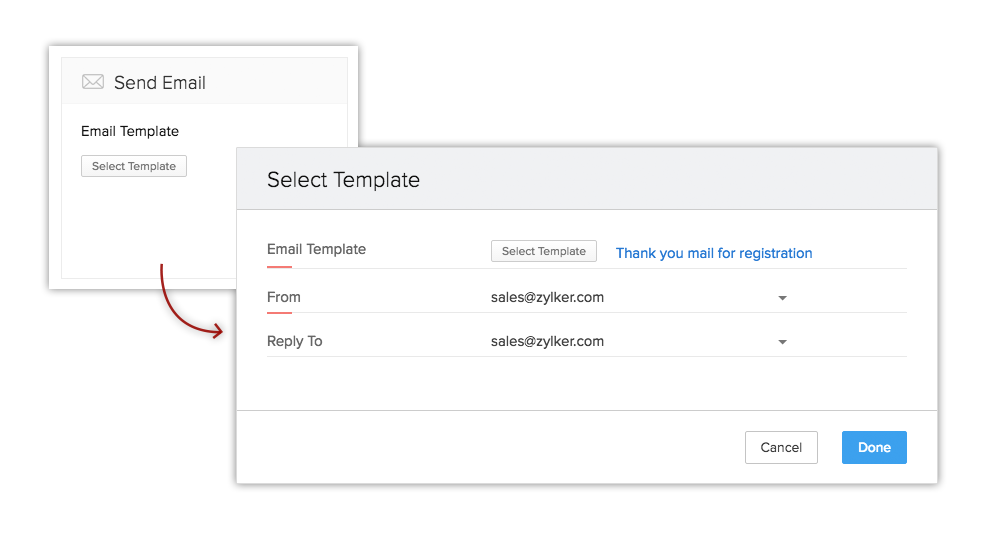
- Elija un campo y especifique un valor.
El campo se actualizará con el valor especificado cuando se ejecute una macro.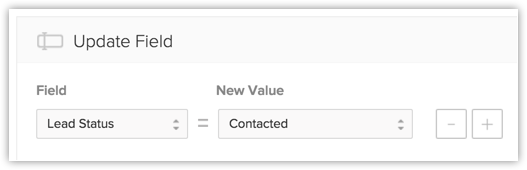
- Haga clic en Agregar tarea. Especifique los detalles relacionados con la tarea como Asunto, Fecha de vencimiento, Estado, Prioridad, etc. y haga clic en Agregar.
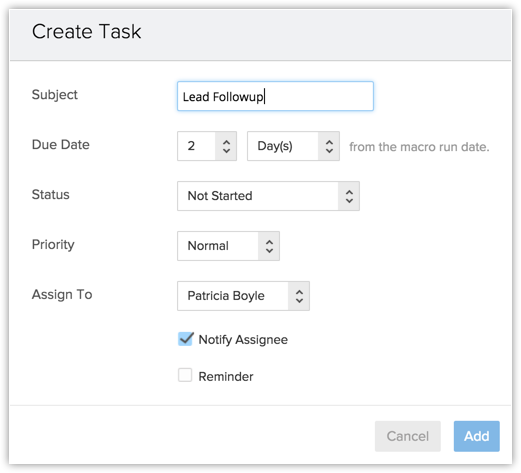
- Haga clic en el botón Seleccionar plantilla y elija una plantilla de correo electrónico de la ventana emergente.
-
Seleccionar
la casilla Permitir que otros usuarios utilicen esta macro para compartir la macro con otros usuarios.
Si necesita que sus compañeros ejecuten la macro que creó en algunos de sus registros, simplemente puede compartirla con ellos.
- Seleccione Usuarios, Grupos o Funciones en la lista desplegable.
La lista de usuarios estará disponible. - Haga clic en Seleccionar en la casilla correspondiente al usuario.
Como alternativa, también puede seleccionar Todos los usuarios.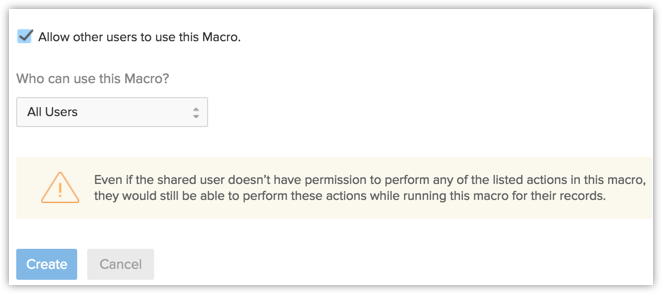
- Seleccione Usuarios, Grupos o Funciones en la lista desplegable.
- Haga clic en Crear.

- También puede crear macros desde la página de detalles del registro.

- Para crear macros



- Vaya al módulo y seleccione un registro.
- Haga clic enMás > Ejecutar macro > Crear macro.

- En cada macro, puede configurar 1 correo electrónico, 3 tareas y 3 actualizaciones de campo. Después de crear la acción, no se puede editar. En caso de que deba hacer algún cambio, deberá eliminar la acción y volver a crearla.



- Cuando comparte una macro con otros usuarios, incluso si originalmente no tienen los permisos en sus perfiles de usuario para realizar las acciones indicadas en la macro, podrán ejecutarla en los registros.
Related Articles
Creación de plantillas de correo electrónico
La comunicación con los clientes es una actividad importante en cualquier situación de negocios. Zoho CRM proporciona plantillas de correo electrónico para enviar un mensaje a varios destinatarios. Las plantillas de correo electrónico también se ...Personalización de módulos
Los módulos de Zoho CRM le permiten clasificar y hacer un seguimiento de los diversos aspectos de su negocio, como ventas, marketing, clientes, productos, reuniones y otros puntos similares. Los módulos en Zoho CRM se representan en forma de pestañas ...Uso de campos personalizados
En Zoho CRM, puede agregar nuevos campos según sus necesidades. Estos campos estarán disponibles para todos los usuarios agregados a la cuenta CRM de su organización. Personalizar los campos definidos de Zoho: puede editar, eliminar y ocultar algunos ...Uso del calendario en Zoho CRM
Conocer el calendario y los distintos componentes es útil para la planificación eficiente de todas las reuniones y llamadas programadas. A continuación, se presentan algunos de los componentes del calendario de Zoho CRM que lo ayudarán a comprender ...Creación de perfiles
Los perfiles en Zoho CRM ayudan a definir permisos para un conjunto de usuarios. Por ejemplo, los permisos necesarios para un miembro del equipo de ventas pueden diferir de los permisos que requiere una persona del equipo de marketing. Puede definir ...